Bez względu na to, jak bardzo uwielbiasz Maca, jest wiele okazji, mimo że wszyscy wymagamy korzystania z systemu Windows. Jednak nadal masz do tego kilka opcji, takich jak użycie kilku darmowy emulator systemu Windows dla komputerów Mac. Możesz mieć pulpit systemu Windows w trybie gotowości, gdy chcesz korzystać z systemu Windows. Alternatywnie możesz użyć programu, takiego jak BootCamp, do obsługi systemu Windows na komputerze Mac.
Niektóre osoby wymagają gier podobnych do systemu Windows, być może wymagają przestarzałego profesjonalnego programu, który działa tylko na takim komputerze. Możesz obsługiwać system Windows na komputerze Mac dzięki pewnym przydatnym narzędziom, chociaż istnieje wiele sposobów na jego użycie. W tej sekcji omówimy największe z nich.
Spis treści: Część 1. Użyj emulatora systemu Windows do uruchamiania systemu Windows w systemie macOSCzęść 2. Sześć najlepszych darmowych emulatorów systemu Windows dla komputerów MacPodsumowanie
Część 1. Użyj emulatora systemu Windows do uruchamiania systemu Windows w systemie macOS
Słowo „emulacja” wywodzi się z czasów, gdy Mac zaczął wykorzystywać procesory Intela. Ze względu na ogólną technologię PowerPC Maca w tamtym czasie, działanie systemu Windows było znacznie bardziej złożone niż było. Wraz z instalacją programu wymagane jest oprogramowanie do symulacji technologii Intel w komputerze.

Teraz znacznie łatwiej jest zainstalować system Windows, ponieważ komputery Mac są oparte na technologii Intel. Oprogramowanie do wirtualizacji, a więc zamiast emulacji systemów operacyjnych, zostało bardziej trafnie opisane jako aplikacje, które pomagają zabezpieczyć system Windows. Ale jest to różnica technologiczna, o którą nie musimy się martwić. Z praktycznych celów emulacja i wirtualizacja są synonimami.
Część 2. Sześć najlepszych darmowych emulatorów systemu Windows dla komputerów Mac
W tym miejscu przedstawimy 6 najlepszych darmowych emulatorów systemu Windows dla komputerów Mac, aby pomóc użytkownikom w łatwym uruchamianiu systemu Windows 10/11/XP/7/8 w systemie macOS: (1) Boot Camp; (2) Pulpit Parallels; (3) VMWare Fusion; (4) VirtualBox; (5) Wino; (6) Crossover dla komputerów Mac.
Boot Camp
Ilekroć potrzebujesz środka zaradczego, który nie kosztuje nic więcej niż tylko licencję Windows, to będzie to. Boot Camp jest dołączony do każdego Maca z procesorem Intel, co pozwala użytkownikom podzielić dysk początkowy, a także zainstalować system Windows w tym segmencie Boot Camp.
Oprócz kosztów, głównym atutem Boot Camp była szybkość. Ponieważ Boot Camp w jakiś sposób nie obsługuje systemu Windows na szczycie macOS, zużywa mniej pamięci RAM i zasobów procesora niż alternatywne opcje. Niestety, za każdym razem, gdy chcesz zmienić system Windows na Mac, musisz ponownie uruchomić komputer Mac.
Powód użycia: Jest już pobrany na komputer Mac.
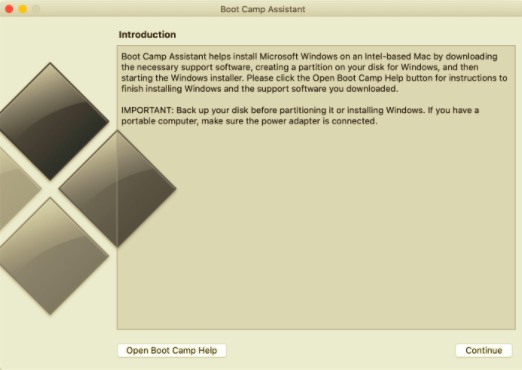
Parallels Desktop
Oto jedna z najczęściej używanych metod uruchamiania systemu Windows na takim komputerze Mac. Podobnie, jak w przypadku innych usług na tej stronie, możesz zainstalować prawie każdy wybrany system operacyjny. Jego główną zaletą było to, że wszystko jest proste we wdrażaniu i obsłudze, co pozwala na szybką wymianę treści i możliwości sprzętowych, takich jak drukarka, między systemami Windows i Mac.
Parallels był darmowym emulatorem systemu Windows dla komputerów Mac i był aktualizowany co roku, ale najnowsza wersja działa na Big Sur, pomimo faktu, że Apple dokonał kilku modyfikacji, podczas gdy za okładkami na Big Sur specjalnie obsługuje komputery Mac oparte na krzemie Apple.
Powody używania: Działa szybko i nie wymaga restartu.
Nie wiem co wybrać między Bootcamp a Parallels? Możesz przeczytać samouczek, aby uzyskać więcej informacji.
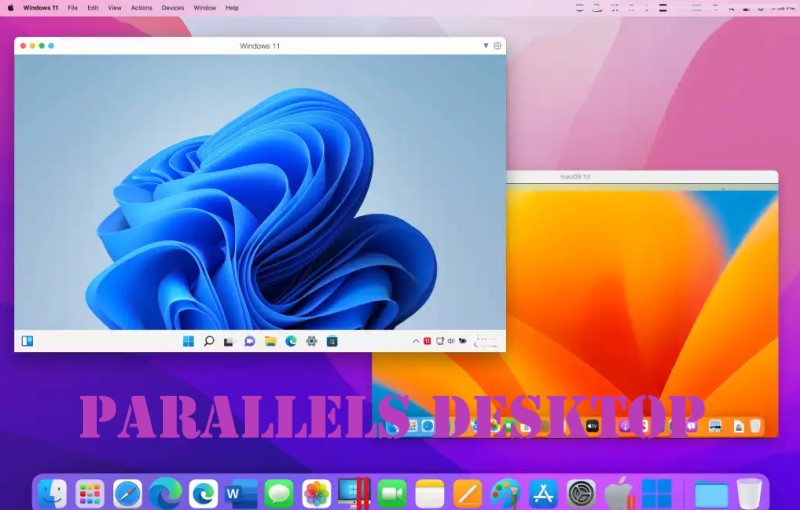
VMWare Fusion
VMWare Fusion nie jest aktualizowany tak często jak Parallels Desktop. To jednak zachowuje kilka jego cech. Możesz użyć tego w trybie pełnoekranowym, aby Twój Mac wyglądał jak pulpit Windows. To rozsądne rozwiązanie, które zapewnia również Parallels Desktop, wymaga uruchamiania określonych programów Windows oprócz aplikacji Mac, jednocześnie całkowicie ukrywając Windows.
Powody używania: Oprócz Windows możesz używać różnych systemów komputerowych.
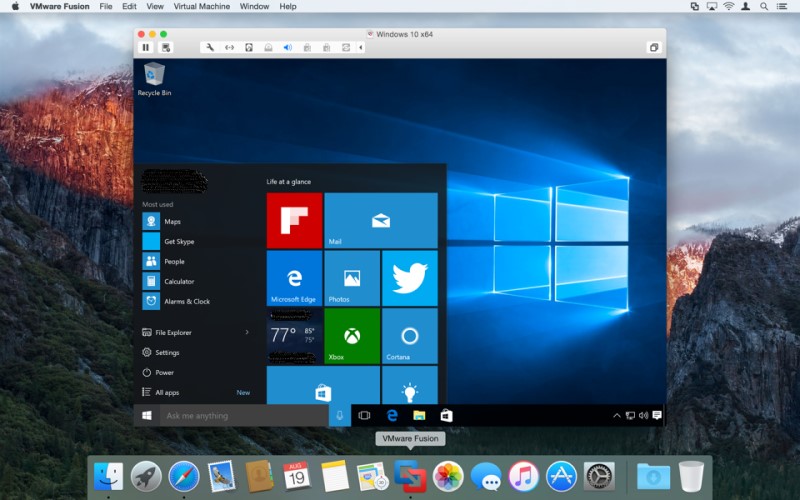
VirtualBox
VirtualBox był darmowym emulatorem systemu Windows dla komputerów Mac i aplikacji typu open source. Oznacza to, że jest otwarty dla każdego, jednak jest o wiele mniej wyrafinowany w przypadku Parallels Desktop, takiego jak VMWare Fusion. I naprawdę nie uzyskaj takiego samego poziomu pomocy podczas instalacji, jak w przypadku korzystania z tych aplikacji.
Pod warunkiem, że masz pewność, że sam go skonfigurowasz, ale nie potrzebujesz pomocy, ponieważ nigdy nie przejmujesz się takimi rzeczami, jak kompatybilność z Sidecar lub inne drobiazgi, Virtual Box może być odpowiednią alternatywą dla Ciebie.
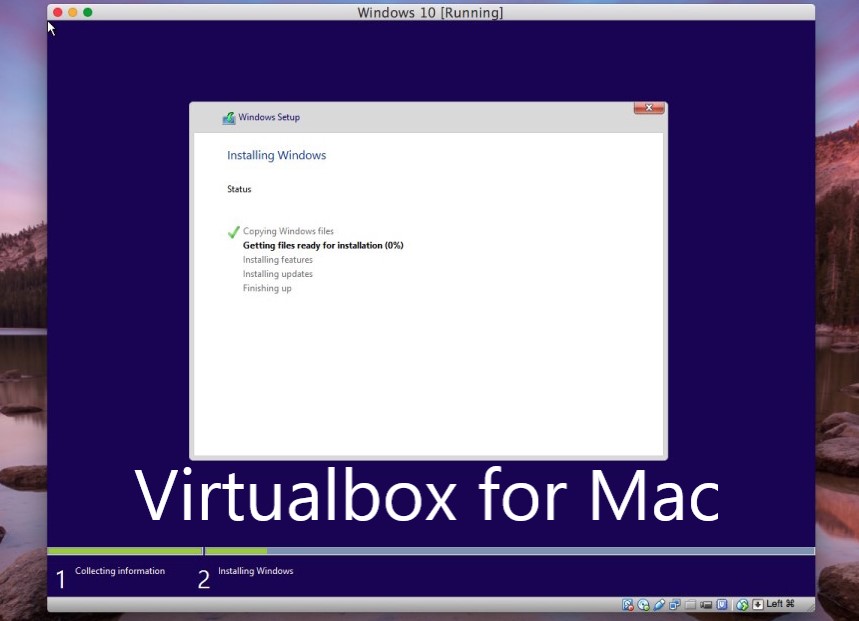
wino
Gdy korzystasz z systemu macOS Catalina lub nowszego, nie przejmuj się Wine. Ponieważ Wine nie jest programem 64-bitowym, nie będzie działać pod Cataliną. Były to nieautoryzowane "forki" Wine, które umożliwiają uruchamianie 64-bitowych programów Windows, ale nie są oficjalne. Wine, podobnie jak Virtual Box, był open-source, więc całkowicie darmowy do uzyskania, w tym używania. Będziesz jednak musiał przeprowadzić własne dochodzenie, aby uzyskać niezbędną pomoc i wsparcie.
Użyj z następujących powodów: Zawsze, gdy potrzebujesz określonego programu Windows.
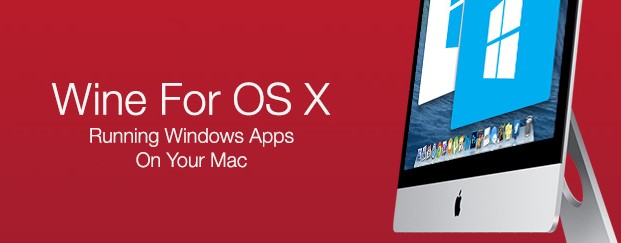
Zwrotnica dla komputerów Mac
CrossOver byłby modyfikacją Wine stworzoną za pomocą CodeWeavers. Nie jest darmowy, jednak został dokładnie zweryfikowany, aby zapewnić kompatybilność z tak różnorodnymi aplikacjami Windows. Dostępna jest teraz odmiana, która obejmuje pomoc telefoniczną.
Użyj z następujących powodów: Obsługiwanych jest kilka popularnych aplikacji, a nawet gier.
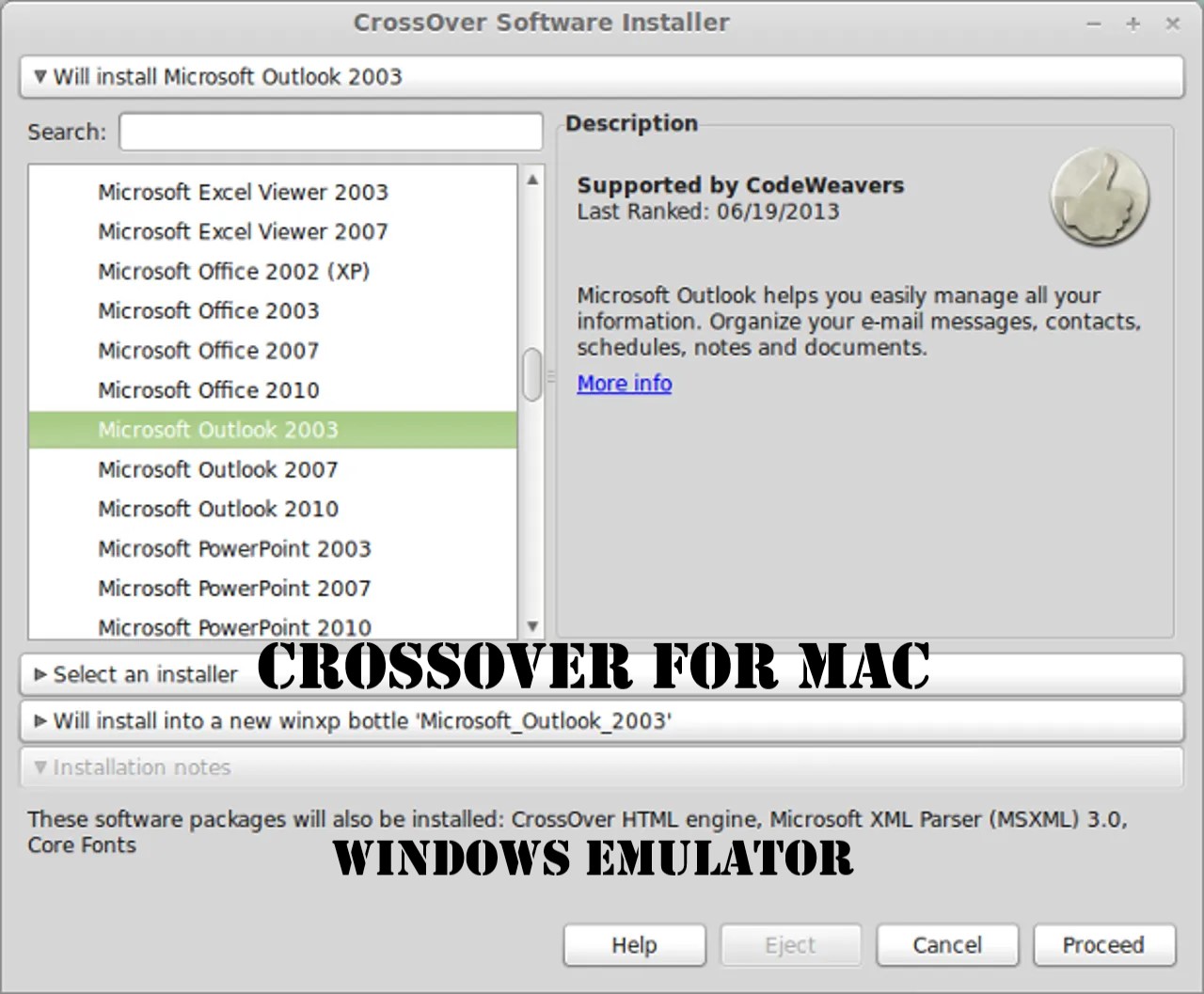
Wskazówki: Oczyść i zoptymalizuj komputer Mac, aby szybciej działał system operacyjny Windows
Zanim pobierzesz emulator systemu Windows dla komputerów Mac i uruchomisz system Windows 10/11 w systemie macOS, pamiętaj, że emulator systemu Windows utworzy partycję na dysku, co oznacza, że musisz upewnij się, że Twój Mac ma wystarczająco dużo miejsca żeby to działało.
Możesz zwolnij miejsce na dysku dzięki temu profesjonalnemu i wydajnemu czystemu narzędziu PowerMyMac. Inteligentnie czyści i optymalizuje komputer Mac. Dzięki niemu możesz uwolnić swoje ręce!

Podsumowanie
Teraz masz najlepszą listę darmowy emulator systemu Windows dla komputerów Mac. Oprócz narzędzi emulatora systemu Windows do uruchamiania systemu Windows 10/11 w systemie macOS, przedstawiliśmy również przegląd tego, o co chodzi w emulatorze i do czego był używany. Mamy nadzieję, że pomoże to w dalszym wyborze najlepszego darmowego emulatora systemu Windows dla komputera Mac. Miłego i dobrego dnia przed nami.



